Comment sauvegarder votre iPhone sur votre ordinateur sans iTunes

Si vous venez de rentrer d'un voyage, vous avez pris de belles photos pour le paysage et enregistré des vidéos pour le souvenir heureux. Il est temps de sauvegarder iPhone sur ordinateur maintenant avec la meilleure alternative iTunes: Tipard iPhone Transfert .
Partie 1: Raisons de sauvegarder un iPhone sans iTunes
- 1. Le maladroit iTunes n'est pas un bon programme pour le système d'exploitation Windows.
- 2. Les fichiers enregistrés pour les applications peuvent ne pas être sauvegardés avec succès par iTunes.
- 3. Impossible de prévisualiser tous les fichiers et de sauvegarder sélectivement les fichiers iPhone.
- 4. Impossible de sauvegarder plusieurs sauvegardes iPhone.
En réalité, iTunes est également conçu pour sauvegarder des données iPhone, mais les frais d'abonnement mensuel pourraient vous poser problème. Lorsque vous sauvegardez iPhone sur un ordinateur sans iTunes, vous pouvez supprimer des sauvegardes iCloud pour les fichiers précieux.
Partie 2: Faits saillants pour iPhone de sauvegarde sur ordinateur avec iPhone Transfer
- - Sauvegarde iPhone sur ordinateur pour PC / Mac en toute simplicité
- - Transférer tous les fichiers de l'iPhone vers l'ordinateur pour la sauvegarde
- - Prévisualisez et sélectionnez les fichiers pour sauvegarder votre iPhone sur votre ordinateur
- - Enregistrer plusieurs sauvegardes iPhone sur un ordinateur
-
-- Transférer des fichiers de sauvegarde sur un nouvel iPhone ou d'autres iDevices
- - L'iPhone de sauvegarde sur l'ordinateur est relativement sûr pour les fuites
Si vous êtes intéressé par Tipard iPhone Transfer, vous pouvez télécharger gratuitement la version d'essai de Version Windows et Version Mac à présent. Il est fortement recommandé de pouvoir sauvegarder l’iPhone sur l’ordinateur fréquemment. Et puis, vous pouvez facilement récupérer les données de l'iPhone.
Partie 3: Comment sauvegarder un iPhone sur un ordinateur sans iTunes
Connectez iPhone et Mac / PC
Le programme détectera le iDevice et lancera la capture d'écran ci-dessous.
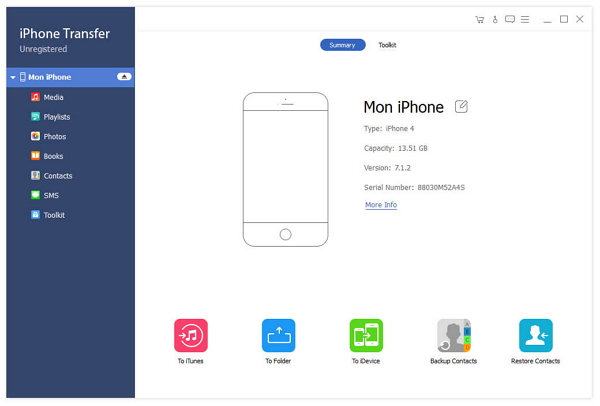
Sauvegarde iPhone sur ordinateur
Et puis vous pouvez cliquer sur le bouton "To Folder" pour enregistrer les fichiers iPhone sur l'ordinateur.
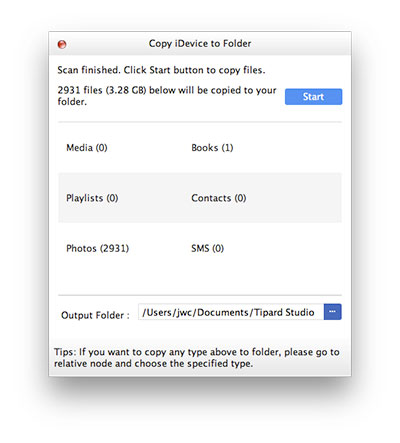
Prévisualiser la sauvegarde et gérer le fichier
Vous n'avez pas à vous soucier de l'emplacement des fichiers de sauvegarde de l'iPhone vers l'ordinateur. Vous pouvez trouver le dossier de sortie avec la date de détail facilement.
Vous pouvez également enregistrer plusieurs sauvegardes avec des noms différents, ce qui peut vous aider à récupérer facilement les fichiers. Après avoir utilisé la meilleure alternative iTunes pour sauvegarder votre iPhone sur votre ordinateur, vous devriez bientôt tomber sous le charme de l'application.

- Sauvegardez votre iPhone sur votre ordinateur, sur iDevice ou sur iTunes.
- Sauvegardez l'iPhone et d'autres appareils avec tous les fichiers, ajoutez même des fichiers depuis l'ordinateur.
- Migrez de la musique et d'autres données d'un ordinateur Mac ou Windows vers un iPhone / iPad / iPod.







